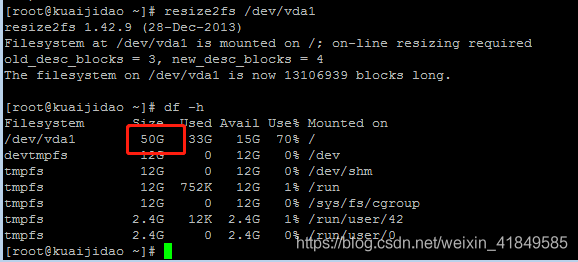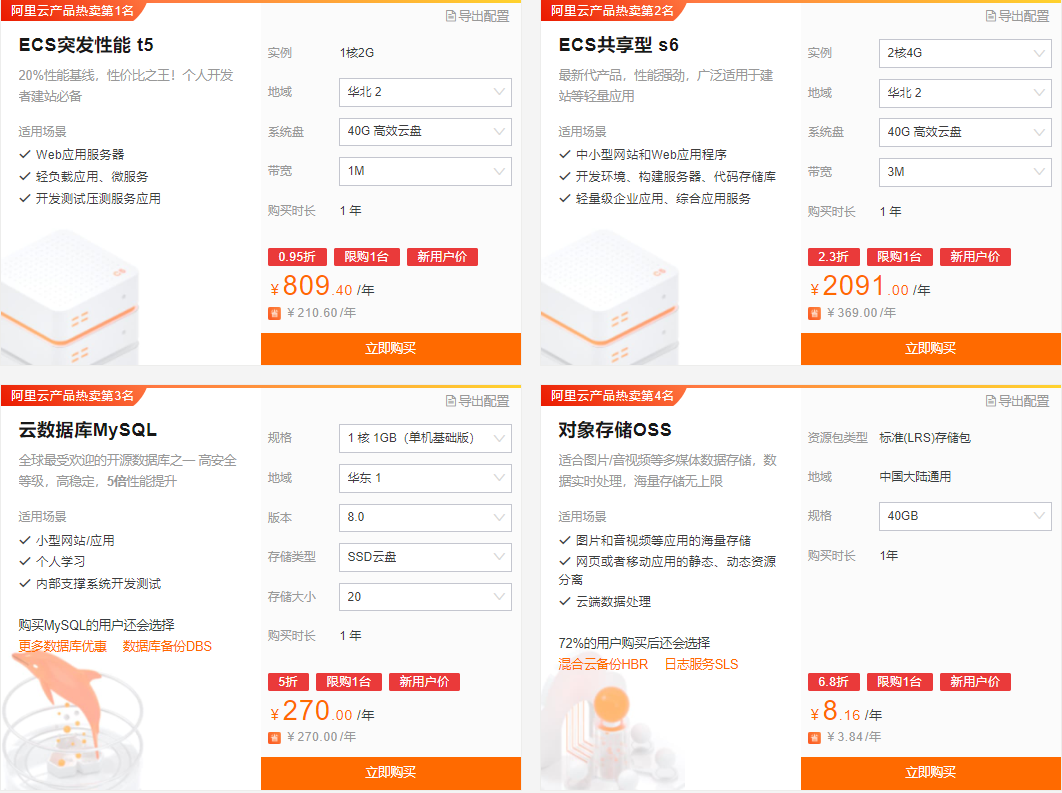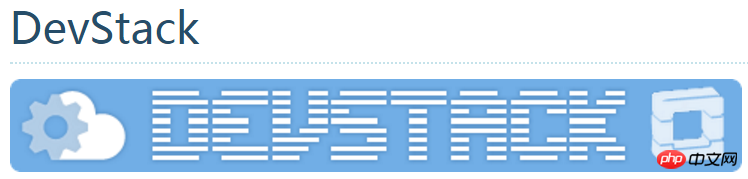
官网安装教程链接:
我在ubuntu14.04 LTS 桌面版/服务器版都安装DevStack成功后,在这里记录下安装过程。
介绍下安装环境:
VMware Workstation Pro 12
ubuntu14.04 LTS 系统
如果您有服务器咨询问题、购买问题、可以联系我们客服 7271895 690624
商祺云-阿里代理、景安代理、西部代理
安装前准备:
1、系统更换ubuntu源 ,从链接中选择一个数据源,我选择的源如下:
deb http://mirrors.yun-idc.com/ubuntu/ trusty main restricted universe multiverse deb http://mirrors.yun-idc.com/ubuntu/ trusty-security main restricted universe multiverse deb http://mirrors.yun-idc.com/ubuntu/ trusty-updates main restricted universe multiverse deb http://mirrors.yun-idc.com/ubuntu/ trusty-proposed main restricted universe multiverse deb http://mirrors.yun-idc.com/ubuntu/ trusty-backports main restricted universe multiverse deb-src http://mirrors.yun-idc.com/ubuntu/ trusty main restricted universe multiverse deb-src http://mirrors.yun-idc.com/ubuntu/ trusty-security main restricted universe multiverse deb-src http://mirrors.yun-idc.com/ubuntu/ trusty-updates main restricted universe multiverse deb-src http://mirrors.yun-idc.com/ubuntu/ trusty-proposed main restricted universe multiverse deb-src http://mirrors.yun-idc.com/ubuntu/ trusty-backports main restricted universe multiverse
2、ubuntu手动配置一个IP,便于在ubuntu系统重启后,DevStack能够使用。
3、ubuntu配置一张能够访问外网的网卡即可。
4、由于安装环境时会涉及到pip工具,需要把pip源的地址映射到国内:
[global] timeout = 6000index-url = http://pypi.douban.com/simple/[install] trusted-host = pypi.douban.com
安装步骤
配置pip源
root@ubuntu:/# mkdir /root/.pip root@ubuntu:/# vi /root/.pip/pip.conf [global] timeout = 6000index-url = http://pypi.douban.com/simple/[install] trusted-host = pypi.douban.com
下载DevStack
安装git工具并下载DevStack
root@ubuntu:/# sudo apt-get install git root@ubuntu:/# cd /home root@ubuntu:/# git clone http://git.trystack.cn/openstack-dev/devstack.git -b stable/mitaka
创建stack用户
在非root用户下创建stack
Devstack@ubuntu:~$ cd /home/devstack/tools/Devstack@ubuntu:~$ sudo ./create-stack-user.sh
为stack用户授权
在root用户下
root@ubuntu:/# vi /etc/sudoers #找到如下一行: root ALL=(ALL:ALL) ALL #添加stack授权: stack ALL=(ALL:ALL) ALL root@ubuntu:/# chown -R stack:stack /home/devstack root@ubuntu:/# chown -R stack:stack /opt/stack
创建local.conf文件
进入/home/devstack目录下,新建并编辑local.conf文件
root@ubuntu:/# cd /home/devstack root@ubuntu:/home/devstack# vi local.conf
在local.conf文件中添加如下内容(配置IP根据自身环境修改):
[[local|localrc]] # use TryStack git mirror GIT_BASE=http://git.trystack.cn NOVNC_REPO=http://git.trystack.cn/kanaka/noVNC.git SPICE_REPO=http://git.trystack.cn/git/spice/spice-html5.git # CredentialsDATABASE_PASSWORD=pass DATABASE_PASSWORD=pass ADMIN_PASSWORD=pass SERVICE_PASSWORD=pass SERVICE_TOKEN=pass RABBIT_PASSWORD=pass HOST_IP=192.168.28.138 SERVICE_HOST=192.168.28.138 MYSQL_HOST=192.168.28.138 RABBIT_HOST=192.168.28.138 GLANCE_HOSTPORT=192.168.28.138:9292 disable_service n-net enable_service q-svc enable_service q-agt enable_service q-dhcp enable_service q-l3 enable_service q-meta enable_service q-metering enable_service neutron # only support IP v4 SERVICE_IP_VERSION=4 ## Neutron optionsQ_USE_SECGROUP=True FLOATING_RANGE="192.168.28.0/24" FIXED_RANGE="10.0.1.0/24" NETWORK_GATEWAY="10.0.1.254" Q_FLOATING_ALLOCATION_POOL=start=192.168.28.230,end=192.168.28.250 PUBLIC_NETWORK_GATEWAY="192.168.28.2" Q_L3_ENABLED=True PUBLIC_INTERFACE=eth0 Q_USE_PROVIDERNET_FOR_PUBLIC=True OVS_PHYSICAL_BRIDGE=br-ex PUBLIC_BRIDGE=br-ex OVS_BRIDGE_MAPPINGS=public:br-ex # VLAN configuration.Q_PLUGIN=ml2 ENABLE_TENANT_VLANS=True
以stack用户运行脚本安装DevStack:
root@ubuntu:/home/devstack# su stack root@ubuntu:/home/devstack# ./stack.sh
经过如上配置,即可完成安装。
安装过程中会有相关报错。
错误:
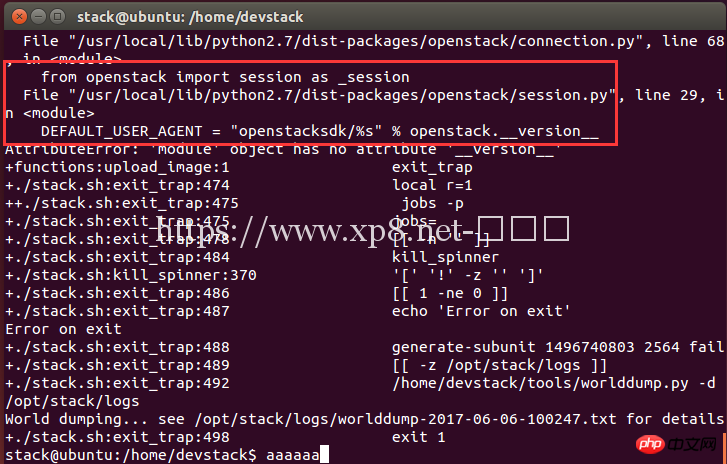
解决方法如下:
运行指令:
python
import openstack
import pbr.version
print(pbr.version.VersionInfo('openstacksdk').version_string())
quit()
./unstack.sh
./clean.sh
./stack.sh
如图所示:

在/usr/local/lib/python2.7/dist-packages/openstack/session.py 第29行中修改“openstacksdk/%s” 为 “openstacksdk/0.8.1”后,重新安装。
以上就是DevStack的安装步骤与使用的详细内容,更多请关注学派吧其它相关文章!